Mulai Cepat: Membuat antrean dan menambahkan pesan dengan portal Microsoft Azure
Dalam mulai cepat ini, Anda belajar cara menggunakan portal Microsoft Azure untuk membuat antrean di Azure Storage, dan untuk menambahkan dan menghapus antrean pesan.
Prasyarat
Untuk mengakses Azure Storage, Anda perlu berlangganan Azure. Jika Anda belum berlangganan, buat akun gratis sebelum memulai.
Semua akses ke Azure Storage dilakukan melalui akun penyimpanan. Untuk mulai cepat ini, Anda dapat membuat akun penyimpanan menggunakan portal Azure, Azure PowerShell, atau Azure CLI. Untuk bantuan membuat akun penyimpanan, lihat Membuat akun penyimpanan.
Membuat antrean
Untuk membuat antrean di portal Microsoft Azure, ikuti langkah-langkah berikut ini:
Navigasikan ke akun penyimpanan baru Anda di portal Microsoft Azure.
Di menu sebelah kiri untuk akun penyimpanan, gulir ke bagian Queue Storage, lalu pilih Queue.
Pilih tombol + Queue.
Ketikkan nama untuk antrean baru Anda. Nama antrean harus berhuruf kecil, harus diawali dengan huruf atau angka, dan hanya dapat menyertakan huruf, angka, dan karakter tanda hubung (-).
Pilih OK untuk membuat antrean.
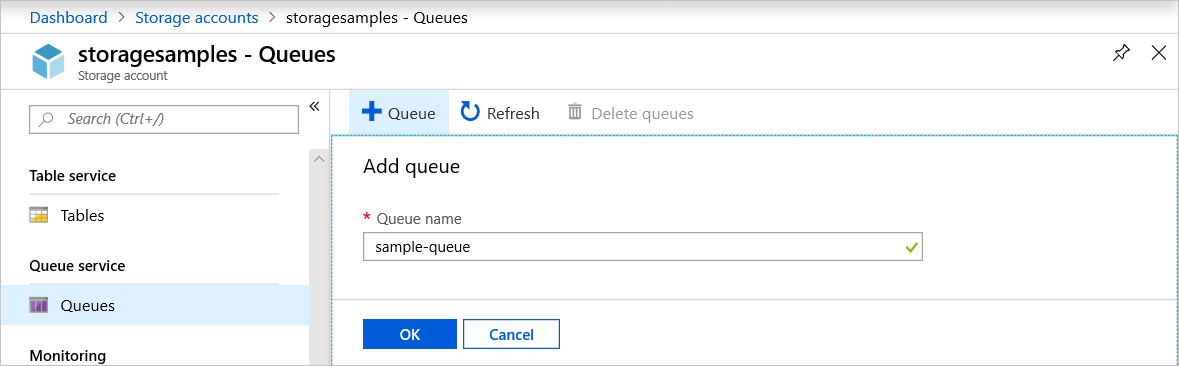
Tambahkan pesan
Selanjutnya, tambahkan pesan ke antrean baru. Pesan dapat berukuran hingga 64 KB.
Pilih antrean baru dari daftar antrean di akun penyimpanan.
Pilih tombol +Tambah pesan untuk menambahkan pesan ke antrean. Masukkan pesan di bidang Teks pesan.
Tentukan kapan pesan kedaluwarsa. Nilai valid yang bisa dimasukkan di bidang Kedaluwarsa dalam adalah antara 1 detik dan 7 hari. Pilih Pesan tak pernah kedaluwarsa untuk menandakan pesan yang akan tetap berada dalam antrean hingga benar-benar dihapus.
Menunjukkan apakah akan menyandikan pesan sebagai Base64. Disarankan untuk mengodekan data biner.
Pilih tombol OK untuk menambahkan pesan.
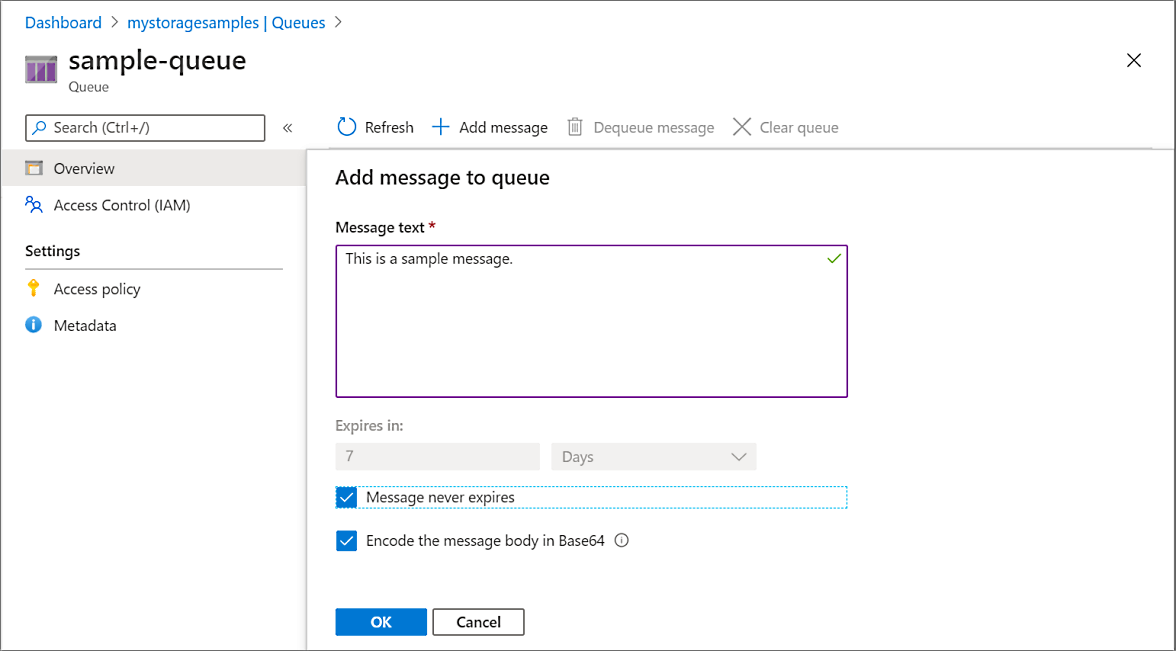
Menampilkan properti pesan
Setelah Anda menambahkan pesan, portal Microsoft Azure menampilkan daftar semua pesan dalam antrean. Anda bisa melihat ID pesan, isi pesan, waktu penyisipan pesan, dan waktu kedaluwarsa pesan. Anda juga dapat melihat berapa kali pesan ini telah dihapus antreannya.
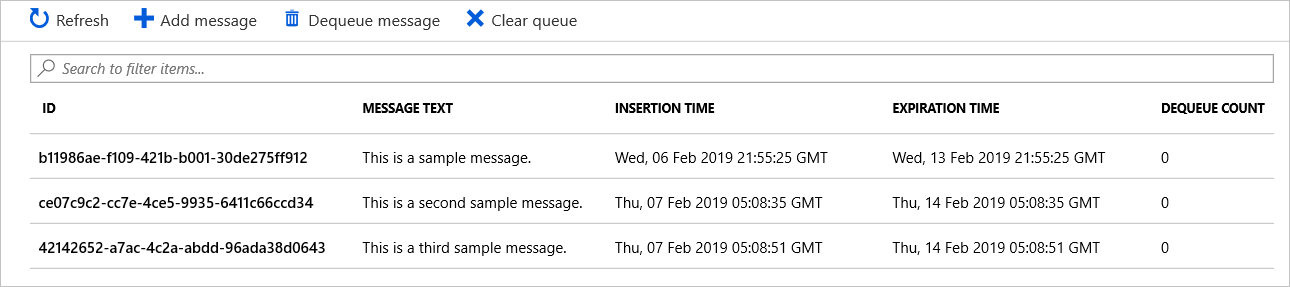
Menghapus antrean pesan
Anda dapat menghapus antrean pesan dari depan antrean dari portal Microsoft Azure. Saat Anda menghapus antrean pesan, pesan akan dihapus.
Penghapusan antrean selalu menghapus pesan yang paling lama di dalam antrean.
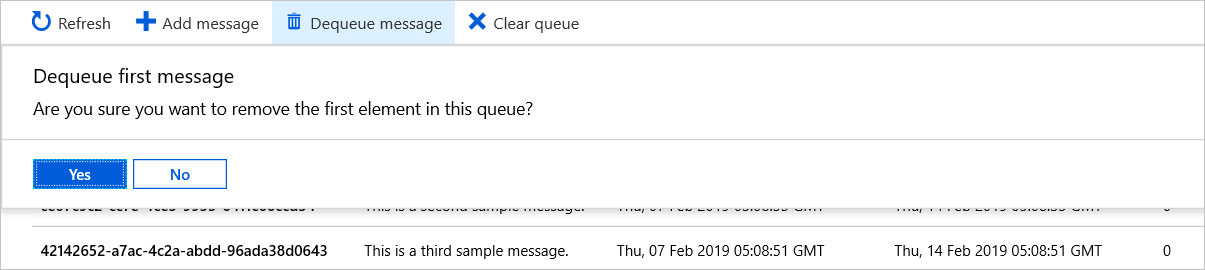
Langkah berikutnya
Dalam mulai cepat ini, Anda belajar cara membuat antrean, menambahkan pesan, melihat properti pesan, dan menghapus antrean pesan di portal Microsoft Azure.
Saran dan Komentar
Segera hadir: Sepanjang tahun 2024 kami akan menghentikan penggunaan GitHub Issues sebagai mekanisme umpan balik untuk konten dan menggantinya dengan sistem umpan balik baru. Untuk mengetahui informasi selengkapnya, lihat: https://aka.ms/ContentUserFeedback.
Kirim dan lihat umpan balik untuk